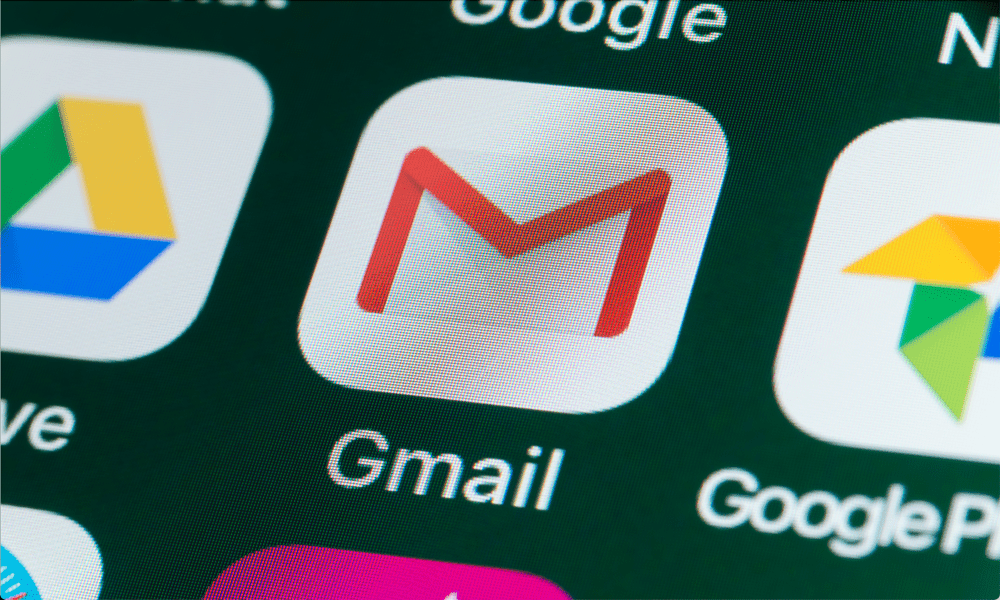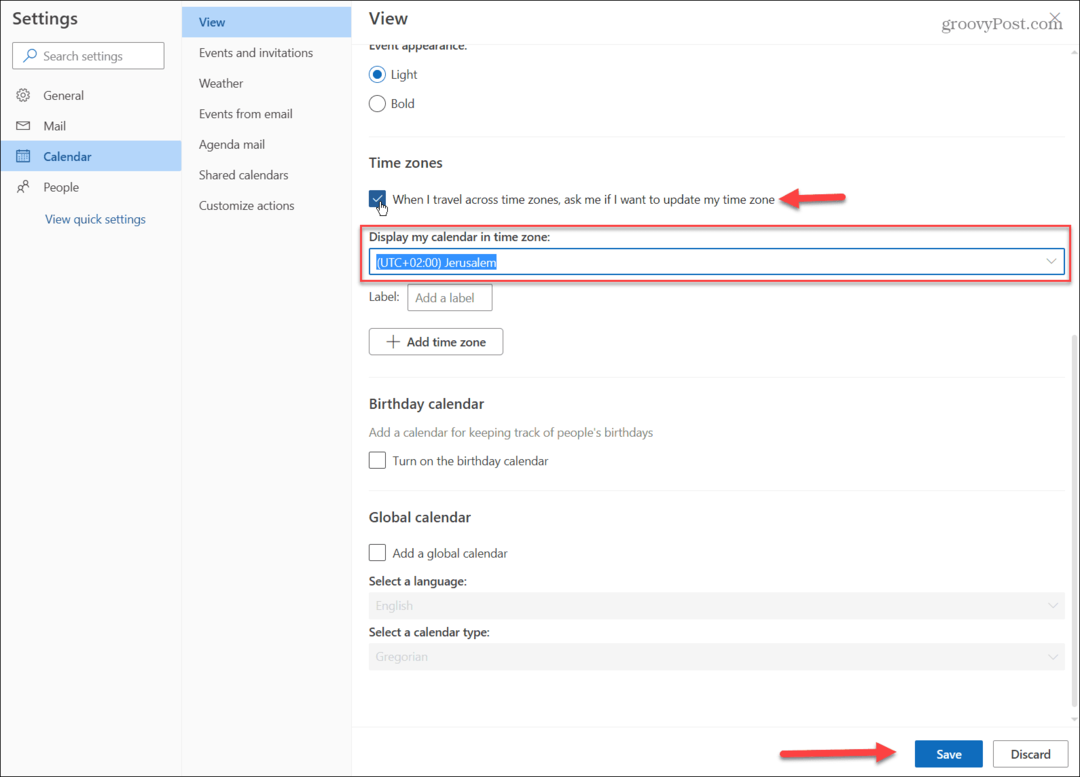Arrêtez la mise à niveau de Windows 10 avec Never 10 ou l'application GWX elle-même
Microsoft Windows 10 / / March 17, 2020
Depuis début mars, le nombre de plaintes concernant l'application Get Windows 10 met automatiquement à niveau les systèmes vers Windows 10. Jamais 10 ne le tient à distance.
Depuis début mars, il y a eu une augmentation des plaintes concernant l'application Get Windows 10 dans Windows 7 et 8.1, mise à niveau automatique des systèmes vers Windows 10. Quelques solutions tierces ont été développées pour bloquer GWX et les mises à jour associées qui facilitent l'installation de Windows 10. Nous avons précédemment examiné les options les plus populaires, Panneau de configuration GWX. La dernière solution au jeu du chat et de la souris est Jamais 10 par un expert en sécurité renommé Steve Gibson.
Bloquer Obtenir Windows 10 en utilisant Never 10
Jamais 10 est une petite application facile à utiliser et portable, donc aucun programme d'installation n'est requis. L'utilitaire fonctionne sous Windows 7 et Windows 8. Après l'avoir téléchargé, double-cliquez never10.exe puis sélectionnez le Désactiver la mise à niveau Win10 bouton.

Lorsqu'il est activé, il affiche une notification verte, "La mise à niveau du système d'exploitation Windows 10 est DÉSACTIVÉE sur ce système." D'un autre côté, l'activer est tout aussi simple. Cliquez sur Activer la mise à niveau Win10. La mise à niveau de Windows 10 sera à nouveau disponible.
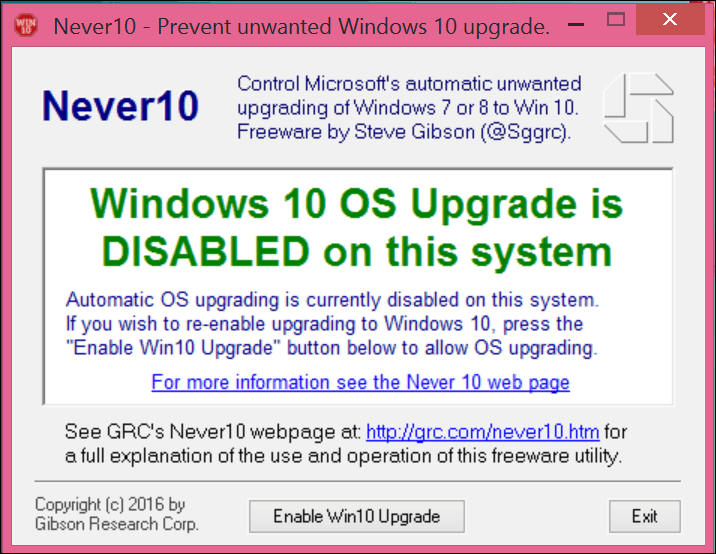
Est-ce que ça marche?
Je l'ai essayé sur quelques ordinateurs, et je ne suis pas sûr que ce soit une preuve complète. Après avoir activé Never 10 sur un autre ordinateur, puis lancé Get Windows 10; il y avait toujours un compte à rebours indiquant que Windows 10 serait installé dans 60 minutes. J'ai également remarqué que masquer l'icône GWX ennuyeux dans la barre des tâches.
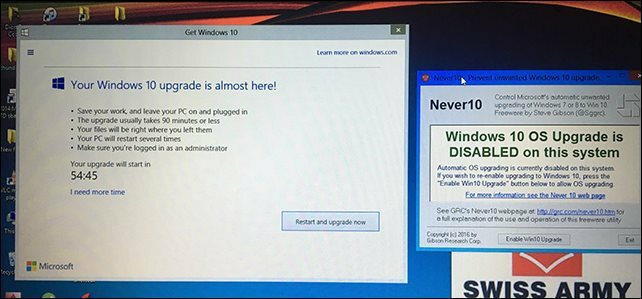
Si vous ne voulez pas Mise à niveau de Windows 10, essayez Never 10 et faites-nous savoir comment se déroule votre expérience dans la section des commentaires ci-dessous.
Désactiver la mise à niveau de Windows 10 à l'aide de l'application Get Windows 10
J'ai pu utiliser l'application Get Windows 10 elle-même pour désactiver la mise à niveau de Windows 10 sans autre notification. Pour ce faire, vous devez vous assurer de sélectionner les boutons et liens appropriés. Sur certains écrans, il n'est pas toujours évident de savoir quoi choisir.
Lancez l'application Get Windows 10, si vous ne la voyez pas, appuyez sur Touche Windows + R ils type:gwx.exe puis appuyez sur Entrée. Cela lancera l'application Get Windows 10.Si vous voyez le message ci-dessous, cliquez sur j'ai besoin de plus de temps sous la minuterie.
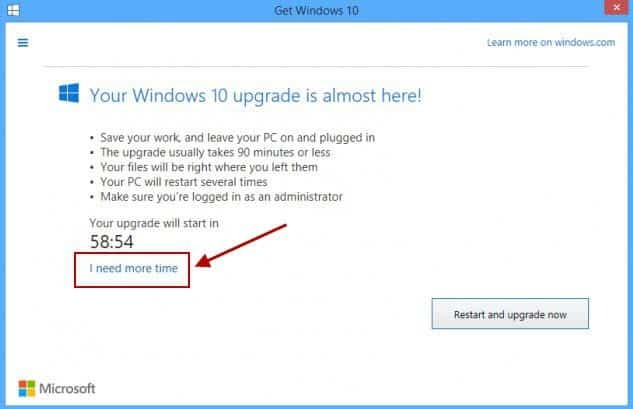
Et puis cliquez sur le lien Replanifier sous la minuterie.
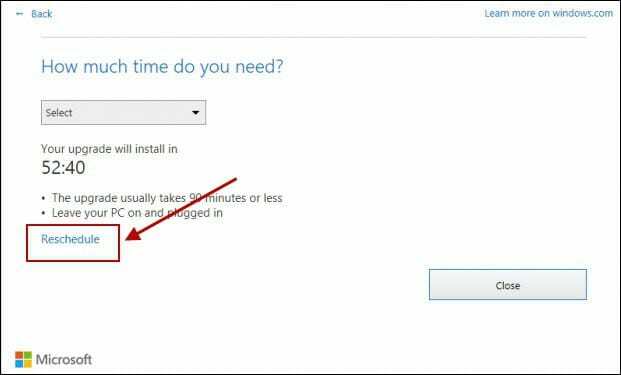
Sur l'écran suivant, cliquez sur Annuler la mise à niveau programmée.
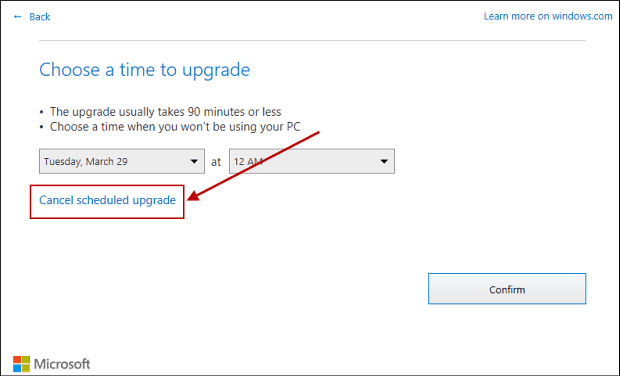
Ensuite, cliquez sur le Annuler la mise à niveau programmée bouton.
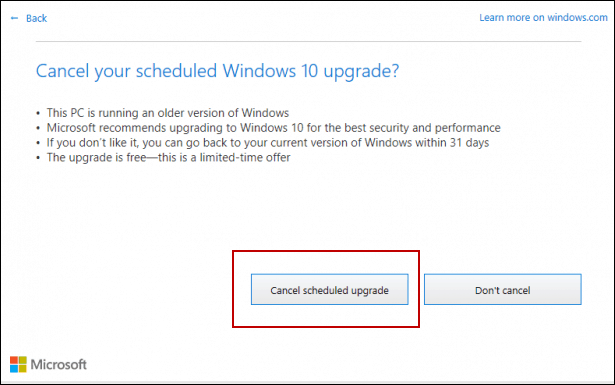
Vous ne serez pas dérangé ou mis à jour automatiquement vers le nouveau système d'exploitation. Vous pouvez également bloquer manuellement la mise à niveau de Windows 10 via le registre Windows, consultez notre article précédent pour les instructions.
Au moins, cette deuxième méthode fonctionne pour l'instant. Il est toujours possible que Microsoft lance une autre mise à jour qui rendra plus difficile l'utilisation de l'application GWX pour arrêter Windows 10.